Root là superuser trên hệ thống * nix. Sử dụng tài khoản này, bạn có thể thực hiện các thao tác quản trị trên các tệp hệ điều hành quan trọng. Liên kết "root -> người dùng thường xuyên" được thiết kế để giúp bạn quản lý máy tính dễ dàng hơn và đảm bảo tính ổn định và bảo mật. Tất cả các hành động có thể được thực hiện trên các tệp hệ thống chỉ có thể được thực hiện bởi root và không thể truy cập được đối với người dùng thông thường.
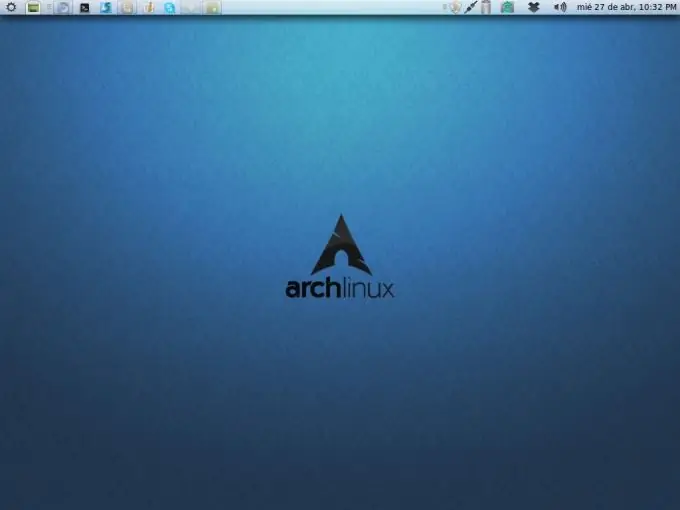
Hướng dẫn
Bước 1
Theo mặc định, tính năng đăng nhập siêu người dùng bị tắt trong Ubuntu. Để kích hoạt quyền root, bạn cần biết mật khẩu được đặt trong quá trình cài đặt hệ thống. Mật khẩu luôn có thể được thay đổi bằng lệnh thông qua "Terminal" (Menu - Programs - Standart): sudo passwd root
Sudo cho phép bạn sử dụng quyền superuser để thực hiện yêu cầu tiếp theo và passwd thay đổi mật khẩu cho người dùng đã chọn, trong trường hợp này là root. Sau khi nhập lệnh, hãy nhập mật khẩu cũ và mật khẩu mới của bạn.
Bước 2
Cho phép khả năng đăng nhập cục bộ cho người dùng root thông qua một trình bao đồ họa. Để thực hiện việc này, hãy chuyển đến menu "Hệ thống" - "Quản trị" - "Cửa sổ đăng nhập" - "Bảo mật", sau đó chọn "Cho phép đăng nhập cục bộ …". Khởi động lại máy tính của bạn. Bây giờ bạn có thể đăng nhập với tư cách là người chủ.
Bước 3
Các hệ thống Fedora và Mandriva sử dụng tiền tố su để thực hiện các lệnh dưới quyền root thông qua Terminal. Mở tệp gdm:
su
gedit /etc/pam.d/gdm
Và nhận xét dòng "auth request pam_succeed …" bằng dấu #. Sau đó, khởi động lại và cố gắng đăng nhập với tư cách superuser từ cửa sổ chọn tài khoản.
Bước 4
Nếu bạn có màn hình KDE, hãy chỉnh sửa tệp kdmrc, nằm trong thư mục / usr / share / config / kdm. Tìm dòng AllowRootLogin và thay đổi giá trị của nó thành True, sau đó lưu các thay đổi và khởi động lại phiên người dùng bằng mục menu tương ứng.






